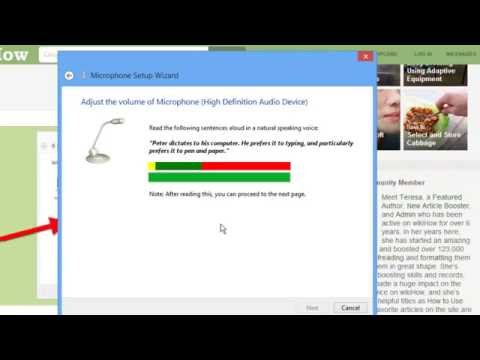หากต้องการเปลี่ยนหน่วยการวัดบน Mac ให้คลิกที่เมนู Apple → คลิกที่ "การตั้งค่าระบบ" → คลิกที่ "ภาษาและภูมิภาค" → เลือกหน่วยอุณหภูมิ → คลิกที่ "ขั้นสูง" → จากนั้นเลือกหน่วยการวัดและสกุลเงิน
ขั้นตอน

ขั้นตอนที่ 1 คลิกที่เมนู Apple
ที่เป็นไอคอนรูปแอปเปิ้ลสีดำด้านซ้ายบนของหน้าจอ

ขั้นตอนที่ 2 คลิกที่การตั้งค่าระบบ

ขั้นตอนที่ 3 คลิกที่ ภาษาและภูมิภาค

ขั้นตอนที่ 4 คลิกที่เมนูแบบเลื่อนลงถัดจาก "อุณหภูมิ
" ทางขวาของกล่องโต้ตอบ เลือกฟาเรนไฮต์หรือเซลเซียสสำหรับหน่วยอุณหภูมิ

ขั้นตอนที่ 5. คลิกที่ขั้นสูง

ขั้นตอนที่ 6 คลิกที่เมนูแบบเลื่อนลงถัดจาก "หน่วยการวัด
" เลือกจากสหรัฐอเมริกา สหราชอาณาจักร หรือเมตริก

ขั้นตอนที่ 7 คลิกที่เมนูแบบเลื่อนลงถัดจาก "สกุลเงิน
" เลือกหน่วยสกุลเงินที่คุณต้องการ

ขั้นตอนที่ 8 คลิกที่ ตกลง
คุณได้เปลี่ยนหน่วยวัดของ Mac เป็นการตั้งค่าที่คุณต้องการแล้ว